こんな人にオススメの記事です
- フォルダー(エクスプローラー)の「今日」「昨日」「今週に入って(昨日は含めず)」などのグループ化を解除したい人
- フォルダー(エクスプローラー)に「今日」「昨日」「今週に入って(昨日は含めず)」などが表示されて並び替えに困っている人
フォルダーを開くと、「今日」「昨日」「今週に入って(昨日は含めず)」「先週」「今月に入って(先週は含めず)」「先月」「今年に入って(今月は含めず)」「かなり前」「未指定」などの更新日毎にグループ化されて表示されていることがあります。
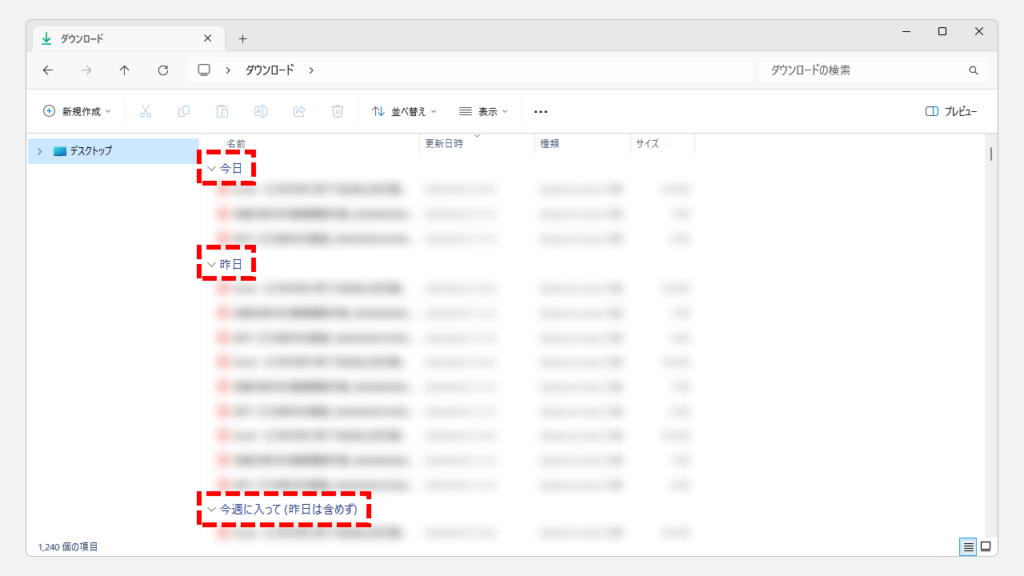
これが表示されていると、種類順にソートをしてもうまく並び替えができなくなります。
Windows 11のエクスプローラーでのグループ化解除は、画面がスッキリし、ファイルを探しやすくなるというメリットがあります。しかし、最近のファイルを見つけにくくなるなどのデメリットもあります。自分の使い方に合った設定を選び、必要に応じて設定を変更してみましょう。
この記事では、フォルダー(エクスプローラー)に表示される「今日」「昨日」等を非表示にする方法を実際の画面も用いながら、わかりやすく解説していきます。
フォルダー(エクスプローラー)に表示される「今日」「昨日」等を非表示にする方法
フォルダー(エクスプローラー)に表示される「今日」「昨日」等を非表示にするには、フォルダー単位で非表示にする方法と、全てのフォルダーで非表示にする方法があるので、ここからはそれぞれ実際の画面も用いながら、わかりやすく解説していきます。
フォルダー単位で「今日」「昨日」等を非表示にする方法
まずはフォルダー単位で「今日」「昨日」等を非表示にする方法です。
「今日」「昨日」等を非表示にしたいフォルダーを開いてください。
次にフォルダー内の空白の場所を[右クリック]してください。
フォルダー内の空白の場所を[右クリック]すると下に向かってメニューが展開されます。
その中にある[グループで表示]にマウスのカーソルをあわせてください。
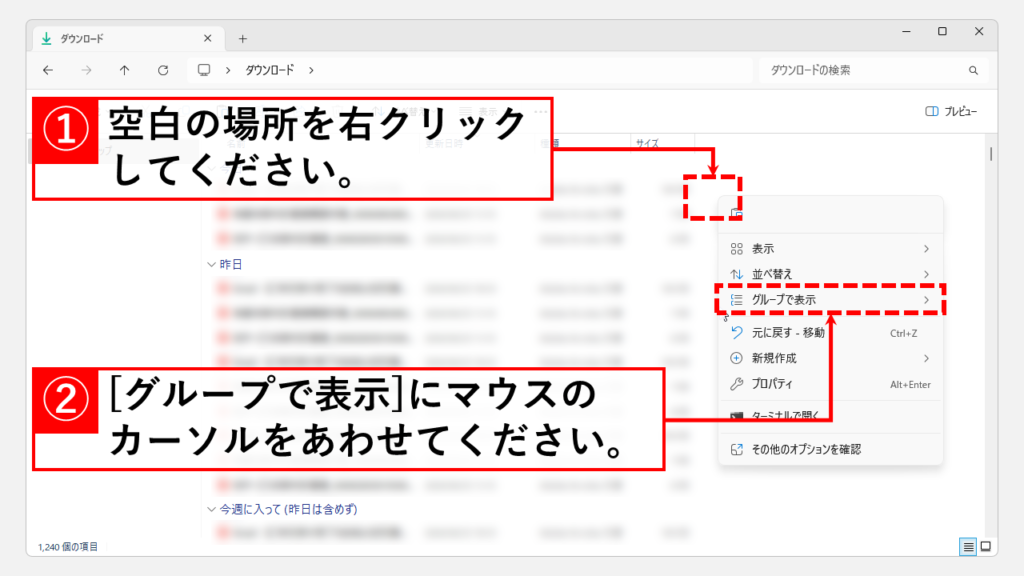
[グループで表示]にマウスのカーソルをあわせると、右に向かってメニューが更に展開されます。
その中にある[なし]をクリックしてください。
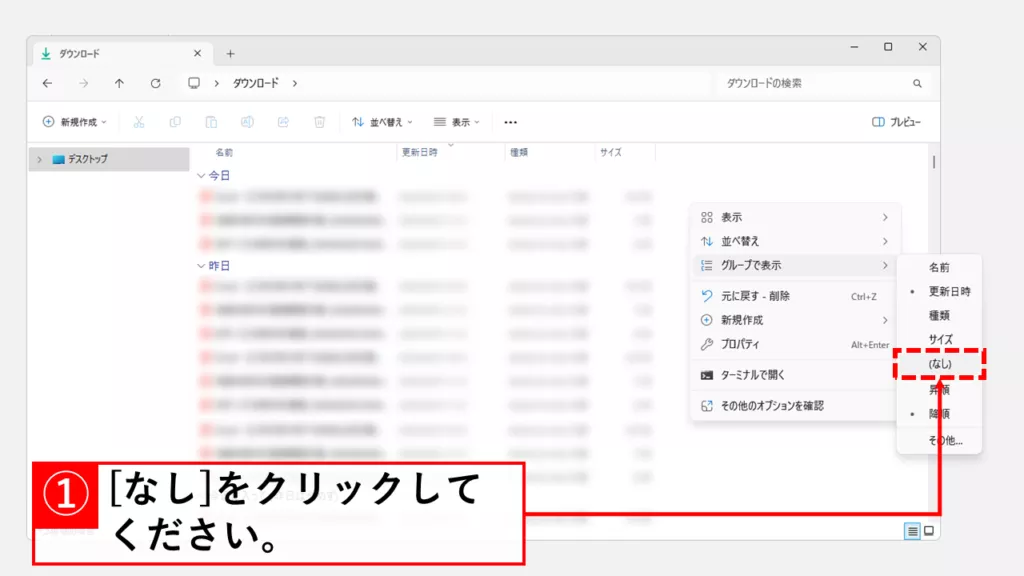
[なし]をクリックするとグループ化が解除され、フォルダー内で表示されていた「今日」「昨日」等が非表示になります。
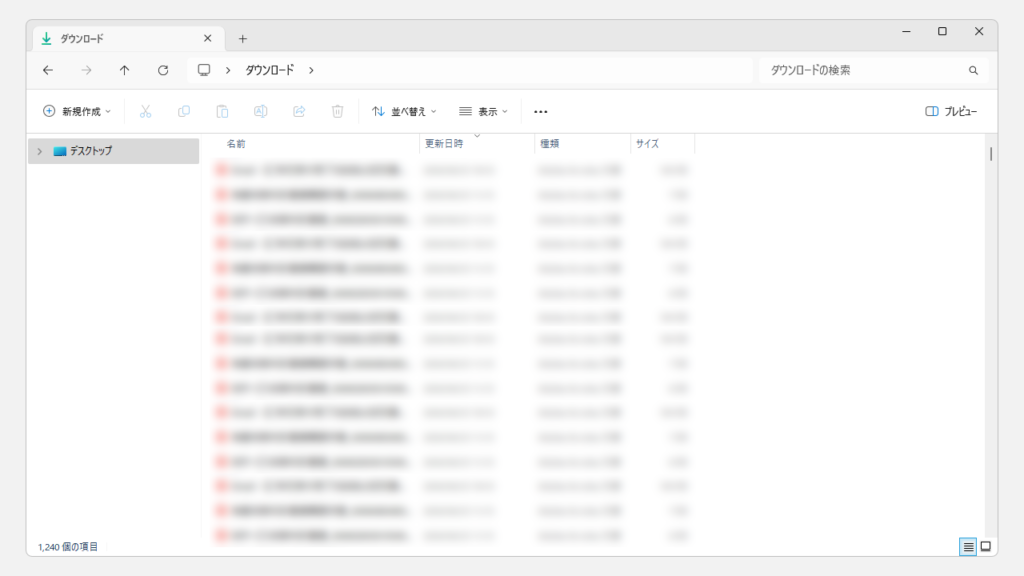
全てのフォルダーの「今日」「昨日」等を非表示にする方法
次は全てのフォルダーで「今日」「昨日」等を非表示にするには、フォルダー単位で「今日」「昨日」等を非表示にする方法で行った「グループ化の解除」を全てのフォルダーに適用する必要があります。
既にグルー化が解除されているフォルダーを開き、右上にある[…](三点リーダ)をクリックしてください。
[…](三点リーダ)をクリックすると下に向かってメニューが展開されます。
その中にある[オプション]をクリックしてください。
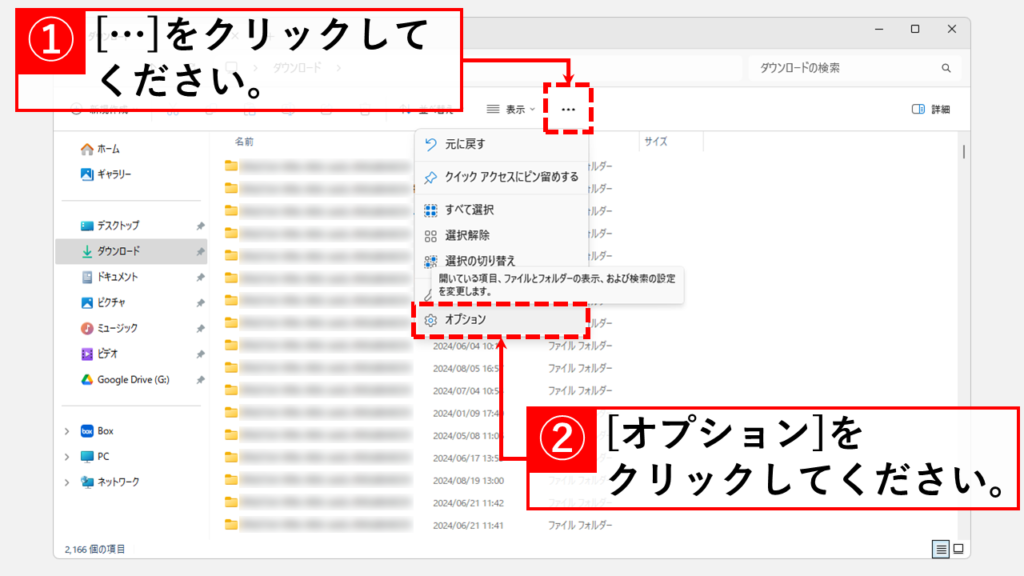
[オプション]をクリックすると「フォルダーオプション」と書かれたウィンドウが立ち上がります。
その中にある[表示]タブをクリックしてください。
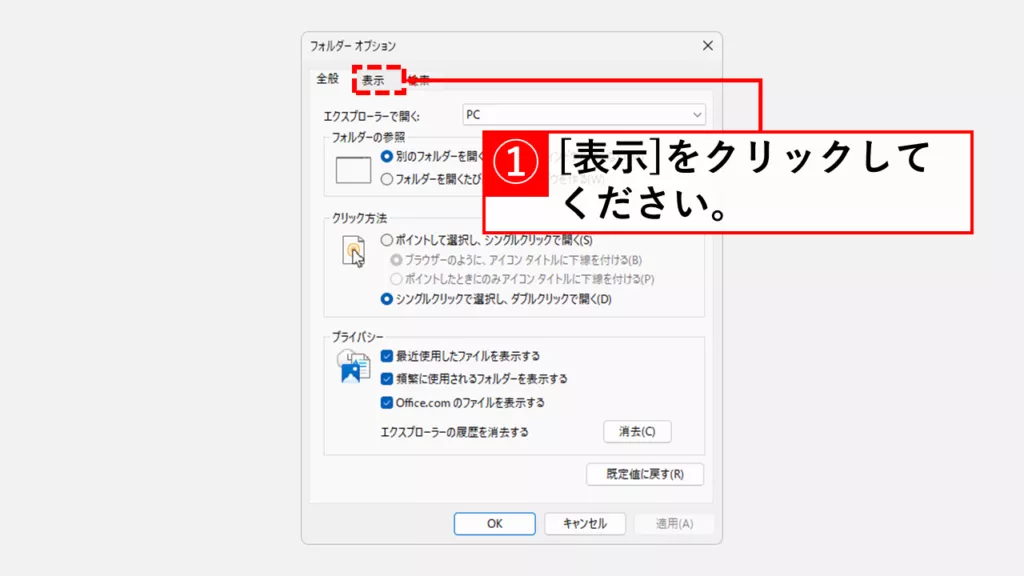
[表示]タブをクリックすると、「フォルダーの表示」と書かれた画面に移動します。
その中にある[フォルダーに適用(L)]をクリックしてください。
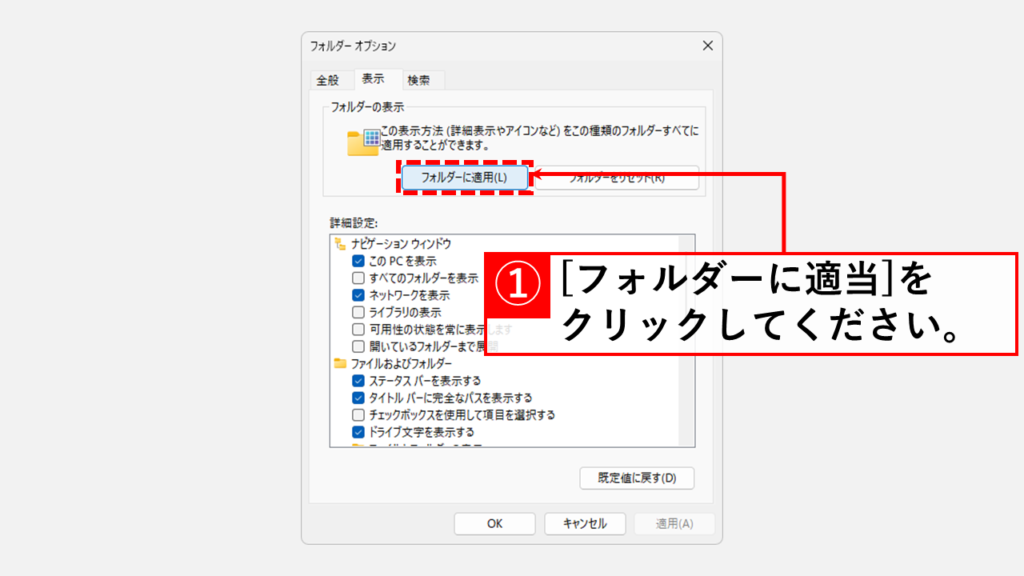
[フォルダーに適用(L)]をクリックをクリックすると「この種類のすべてのフォルダーすべてについて現在のフォルダーの表示設定を適用しますか?」と確認メッセージが表示されます。
[はい(Y)]をクリックしてください。
これで全てのフォルダーの「今日」「昨日」等が非表示になります。
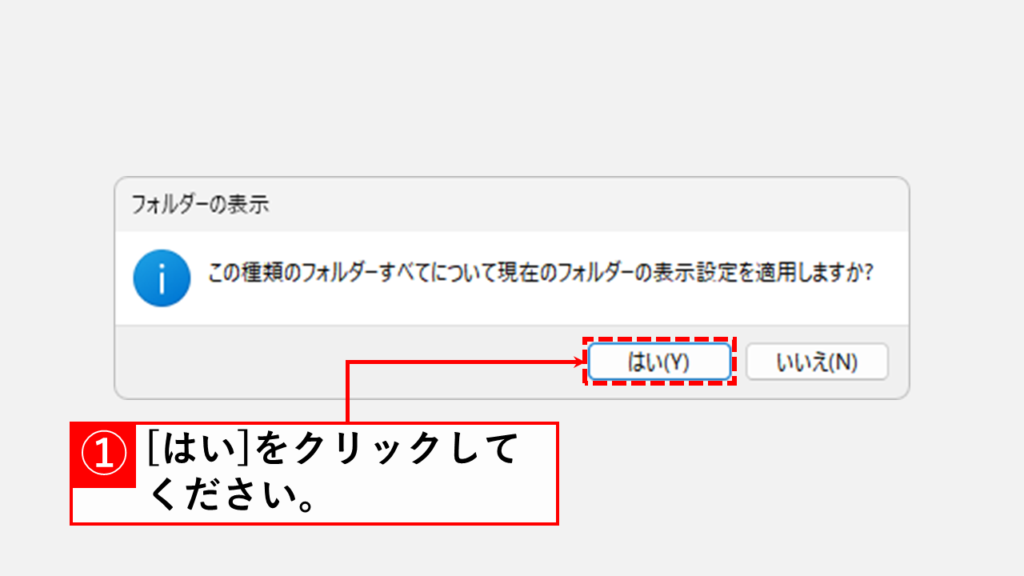
確認メッセージで[はい(Y)]をクリックすると「フォルダーオプション」に戻ります。
[OK]をクリックして「フォルダーオプション」ウィンドウを閉じてください。
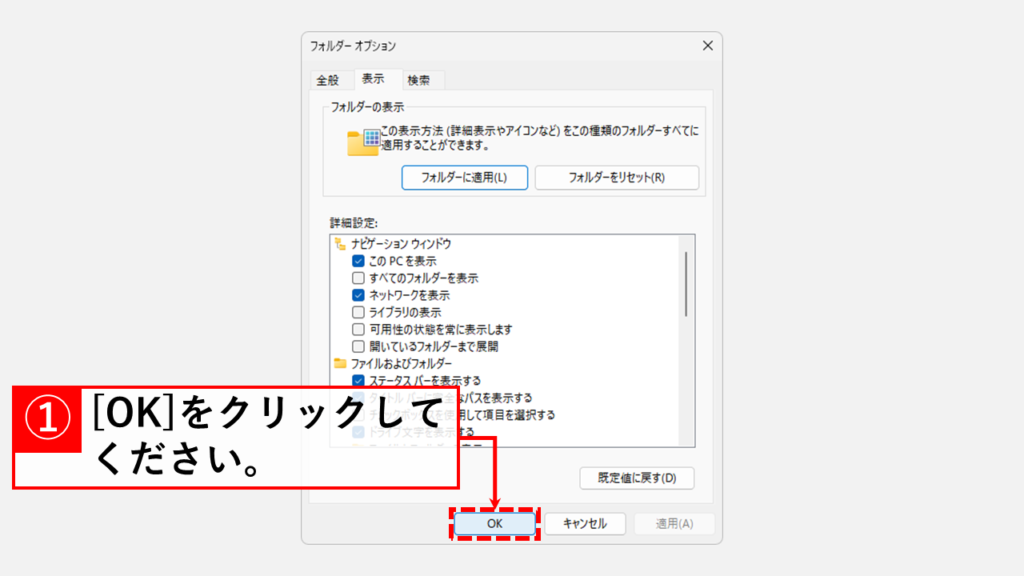
良くある質問
その他Windows11に関する記事
その他Windows11に関する記事はこちらです。ぜひご覧ください。
-

【Windows11】デスクトップのアイコンが勝手に移動する原因と解決策をわかりやすく解説
Windows11でデスクトップのアイコンが勝手に移動してしまい、「せっかく整理したのにまたバラバラ…」と悩んでいませんか? 実は、このトラブルの多くは「アイコンの自動... -



Windows11でIE(インターネットエクスプローラー)を起動する方法
こんな人にオススメの記事です IE(インターネットエクスプローラー)を使う必要がある人 Windows11でIE(インターネットエクスプローラー)を起動する方法を知りたい人... -



Windows11 24H2を今すぐダウンロードしてアップデートする方法
こんな人にオススメの記事です Windowsアップデートを待たずにWindows11 24H2をインストールしたい人 今すぐWindows11 24H2にアップデートしたい人 手動でWindows11 24H... -



Windows11で複数のファイルをまとめて印刷する方法
こんな人にオススメの記事です 複数種類のファイル(PDFやWordなど)をまとめて印刷したい人 一種類のファイルをまとめて印刷したい方 大量のファイルを一括で印刷した... -



ディスクの空き容量をWindows標準機能でガッツリ増やす方法10選
この記事では、Windowsの標準機能のみを使ってディスクの空き容量をガッツリ増やす方法をご紹介します。 Windowsにとって非常に重要なCドライブがいっぱいになってしま... -



PCを起動した日時とシャットダウンした日時を確認する方法 Windows11
こんな人にオススメの記事です パソコンの起動/終了のログ(履歴)を確認したい人 パソコンを最後に起動した日時を確認したい人 イベントビューアーの便利な使い方を知... -


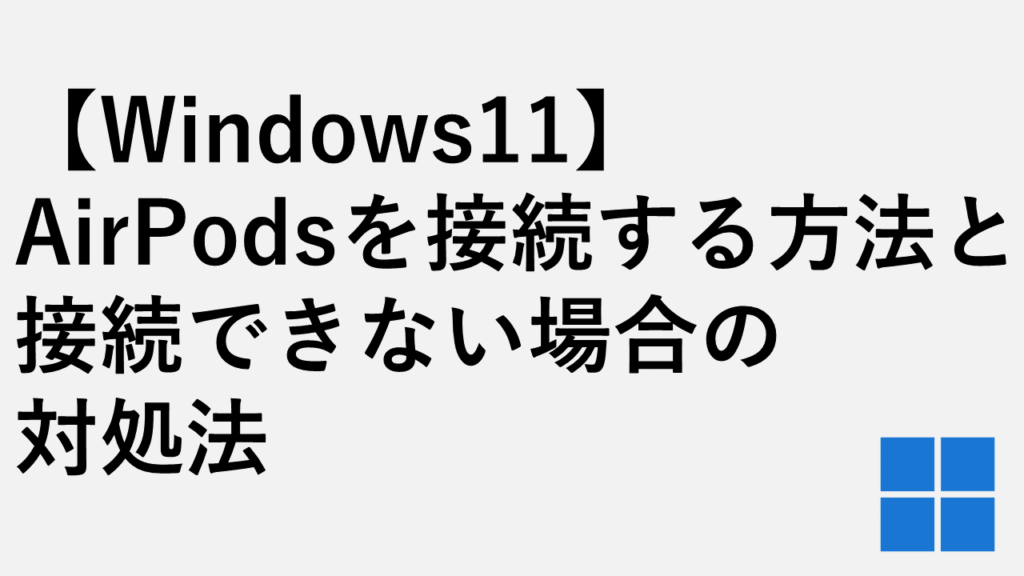
【Windows11】AirPodsを接続する方法と接続できない場合の対処法
こんな人にオススメの記事です Windows11(パソコン)とAirPodsを接続したい人 Windows11(パソコン)とAirPodsが接続できない人 この記事では、Windows11とAirPodsを接... -



【Windows11】自分のPCスペックを確認する方法|CPU・メモリ・グラボ
「このアプリ、今のPCスペックで動くかな?」「PCスペックって、どこを見ればいいの?」――新しいアプリやゲームを導入するときに、性能が分からず困った経験はありませ... -



【Windows11】エクスプローラーでファイルのプレビューが表示されない原因と対処法
この記事では、Windowsのエクスプローラーで、画像やPDFなどのファイルがプレビューウィンドウに表示されない原因と、その具体的な対処法を、実際の画面を使いながらわ...
最後までご覧いただきありがとうございました。
このサイトは情シスマンが半径3m以内のITに関する情報を掲載してるサイトです。
Windows系を主として、ソフトや周辺機器の操作や設定について画像も用いながらわかりやすく解説しています。
解説している内容に誤りがあった場合や、補足が必要な場合、もっと知りたい場合はこちらのお問い合わせフォームからご連絡ください。
個人の方を限定にサポートさせていただきます。
実行環境
Windows11 Home 24H2
64 ビット オペレーティング システム
11th Gen Intel(R) Core(TM) i7-11375H @ 3.30GHz 3.30 GHz
16.0 GB RAM
Microsoft 365


コメント